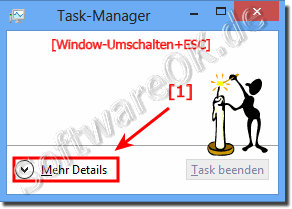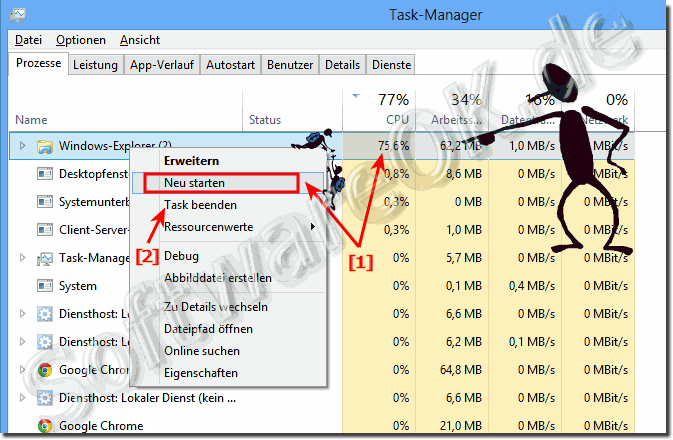Es ist nicht gerade selten, dass das wichtigste Programm (MS-Explorer) bei Windows 8 und 8.1 sich aufhängt, oder extrem träge wird und fast 100% der CPU-Last beansprucht.INHALT: 1.) Das Schließen, bzw den Programmneustart in Windows 8, 8.1 erzwingen! 1a.) Nebenwirkungen beim Neustart des MS-Explorers! 2.) Warum ist das so beim MS-Explorer in Win-8/8.1! 3.) Alternative Freeware um Programme zu Killen 4.) Wie kann ich vorbeugen, dass es zu Hängern im Explorer kommt 5.) Tipps zum schnelleren Defragmentieren! Das Schließen, bzw den Programmneustart in Windows 8, 8.1 erzwingen!
Nebenwirkungen beim Neustart des MS-Explorers!Wenn Sie den MS-Explorer neu starten kann folgendes passieren:1. Bei Dateien die gerade kopiert oder verschoben werden, wird der Kopiervorgang unterbrochen, dieser muss wiederholt werden! In ganz schlimmen Fällen kann es zu Datenverlusten kommen, was aber eher sehr selten der Fall ist. 2. Die Desktop-Icon Anordnung geht verloren und die Desktop Symbole müssen neu angeordnet werden. Hierbei kann das Tool ... DesktopOK weiterhelfen. PS: Optional können sie auch Q-Dir als Dateimanager verwenden. Wenn dieser hängt, oder abschmiert, muss nur er geschlossen (gekillt) werden! Warum ist das so beim MS-Explorer (Win-8/8.1)!Der MS-Explorer ist nicht nur für das Datei-Management verantwortlich, sonder auch für viele andere Sachen!Aber in der Regel passiert es beim Indexieren der Dateien und beim Auslesen der Datei-Informationen, wie z.B. Abmessung der Bilder, Länge der Videos, usw. Manchmal sind die Dateien auch beschädigt, diese sollte man natürlich von der Festplatte entfernen. Siehe: .... Indizerungs- (Indexierung)-Optionen in Windows-8 und 8.1 anpassen! Alternative Freeware um Programme zu Killen!ProcessKO ist ein hilfreiches Freeware Programm, das diese Aufgabe recht gut in Windows erledigt.Siehe: ... ProcessKO für schnelles Killen und Starten der Prozesse und Programme! Wie kann ich vorbeugen, dass es zu Hängern im Explorer kommt!Folgende Punkte verringern die Hänger-Anzahl im MS-Explorer bei Windows 8 und 8.1
Tipp zum schnelleren Defragmentieren!Wenn Sie über eine zweite Festplatte verfügen, die z.B. über USB-3 angeschlossen ist, oder sie über eine freie Partition verfügen, können Sie einen Teil der Daten, z.B. Eigene Dateien, Videos und Bilder auf diese verschieben. Dann das Defragmentieren Starten und die Daten danach wieder zurück kopieren. Der Defragmentierer hat dann viel weniger zu tun!Das Beste ist natürlich, wenn die Eigenen Dateien auf einer seperaten Partition sind! Dann können Sie die Daten komplett verschieben, bzw. kopieren. Danach die Partition formatieren und die Daten wieder zurück kopieren. Als kleinen Nebeneffekt hat man zugleich ein Backup von den wichtigsten Dateien! Diese Variante (Methode, Vorgehensweise) ist die schnellste und die Festplatten schonendste! Bei SSD-s bringt das Defragmentieren recht wenig! Weitere Hilfreiche Tipps und Infos: ... Wie kann ich die Defragmentierung in Windows-7 öffnen, bzw. die Festplatte defragmentieren? ... Dateioperationen am System verbessern, aber wie! FAQ 129: Aktualisiert am: 25 September 2018 02:26 |
| |||||||||||||||||||||||||||||||||||||||||||||||||||||||||||||||||||||||||||